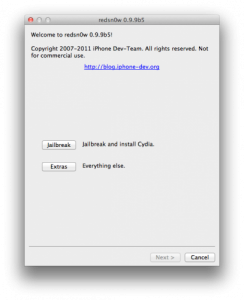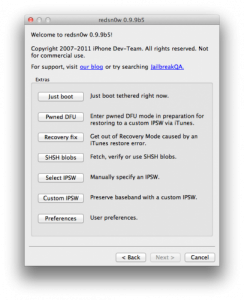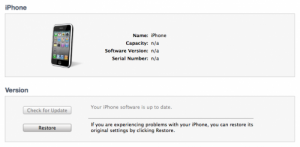Letzte Nacht Apples iOS 5 und heute hat das Entwicklerteam eine neue Version von redsn0w veröffentlicht, die ein sehr wichtiges Update bringt. Das Update gibt uns die Möglichkeit, ein benutzerdefiniertes IPSW direkt aus redsn0w zu erstellen, ohne dafür Pwnagetool zu verwenden. Mit diesem benutzerdefinierten IPSW können wir auf iOS 5 aktualisieren, ohne das Basisband unserer Terminals zu aktualisieren. Diese Jailbreak-Lösung ist jedoch nur für iPhone 4-Besitzer nützlich, die Gevey zum Dekodieren verwenden. Leider ist ultrasn0w noch nicht mit iOS 5 kompatibel. Wenn Sie also ein iPhone 4 mit Basisband 01.59.00 haben, verwenden Sie dieses Tutorial noch nicht, da Sie dann nicht dekodieren können.
redsn0w jailbreakt alle Apple iDevices mit Ausnahme des iPad 2, aber heute beschränke ich mich nur auf das iPhone 4 und nur auf diejenigen, die Gevey zum Dekodieren verwenden. Sie müssen iTunes 10.5 auf Ihrem Computer installiert haben. Wenn Sie die folgenden Schritte befolgen, aktualisieren Sie auf iOS 5, ohne das Basisband zu aktualisieren, und können Gevey weiterhin verwenden. Dieses Tutorial funktioniert nur unter Mac OS X, da redsn0w 0.9.9 Beta 5 auch für Windows nicht existiert. redsn0w hackt Ihre Terminals nicht, Sie müssen also eine Karte verwenden, um das Gerät zu aktivieren.
Schritt 1
Laden Sie redsn0w 0.9.9 Beta 5 hier herunter: Mac OS X.
Laden Sie iOS 5 für Ihr iDevice herunter von hier.
Schritt 2
Verbinden Sie das Terminal mit dem Mac, öffnen Sie redsn0w 0.9.9 Beta 5, drücken Sie die Taste Extrasdann Benutzerdefinierte IPSW und wählen Sie iOS 5 ipsw aus und drücken Sie Weiter und redsn0w erstellt automatisch ein benutzerdefiniertes IPSW, das das Basisband nicht aktualisiert.
Schritt 3
Nachdem der Vorgang abgeschlossen ist, finden Sie im Ordner redsn0w oder im Ordner Downloads von Mac OS X ein neues ipsw mit dem Namen NO_BB_iPhone3,1_5.0_9A334_Restore .ipsw. Dies ist die Datei, die Sie zum Wiederherstellen mit iTunes verwenden müssen.
Schritt 4
Jetzt müssen Sie das Telefon in den DFU-MODUS eintragen. Schließen Sie zuerst das Terminal, dann:
- Halten Sie den Netzschalter 3 Sekunden lang gedrückt.
- Halten Sie die Home-Taste 10 Sekunden lang gedrückt, ohne den Netzschalter loszulassen.
- Lassen Sie nach Ablauf der 10 Sekunden die Ein-/Aus-Taste los und das Telefon sollte sich bereits im DFU-Modus befinden.
Schritt 5
Nachdem Sie das Terminal im DFU-Modus betreten haben, müssen Sie es im Pwned-DFU-Modus betreten. Rufen Sie dazu das Extras-Menü von redsn0w auf und drücken Sie dann die Taste Pwned DFU Anschließend wechselt das Gerät automatisch in den pwned-DFU-Modus.
Schritt 6
Öffnen Sie nun iTunes und stellen Sie es wieder her. Halten Sie die Wahltaste auf der Tastatur gedrückt, klicken Sie in iTunes auf die Schaltfläche „Wiederherstellen“ und wählen Sie im neu geöffneten Fenster „Aus“. NO_BB_iPhone3,1_5.0_9A334_Restore was Sie in Schritt 2 getan haben. iTunes beginnt mit der Wiederherstellung und wenn der Vorgang abgeschlossen ist, gelangen Sie zu iOS 5-Setup-Bildschirm. Nachdem Sie alle Einstellungen vorgenommen haben, landen Sie in iOS, müssen das Terminal jedoch im angebundenen Modus starten, um Cydia nutzen zu können. Befolgen Sie daher die folgenden Schritte.
Schritt 7
Wenn alles gut geht, sollten Sie ein iPhone mit Jailbreak haben, aber leider hört der „Spaß“ hier nicht auf. Ihr Terminal hat einen Jailbreak, aber die Anwendungen funktionieren darauf nicht, weil Sie einen Tethered-Jailbreak haben. Sie müssen die folgenden Schritte ausführen, um im Tethered-Modus zu starten und Cydia, Safari und andere Anwendungen verwenden zu können.
Schritt 8
Betreten Sie das Terminal erneut im DFU-Modus, indem Sie den Anweisungen aus Schritt 4 folgen.
Schritt 9
Wenn Sie redsn0w nicht geschlossen haben, drücken Sie die Zurück-Taste, um zum Menü „Jailbreak & Extras“, also zum ersten, zurückzukehren.
Schritt 10
Wählen Sie in diesem Menü „Extras“ und dann „Just Boot“ und redsn0w startet das angebundene Terminal und Sie können das Gerät ohne das geringste Problem verwenden.
Nach dem Start des Terminals sollten Sie problemlos Zugriff auf alle Anwendungen haben. Dieser Schritt muss unbedingt bei jedem Reset des Terminals wiederholt werden, da es sonst überhaupt nicht startet. Diese Jailbreak-Lösung ist vorübergehend. Wenn Sie sich also nicht mit einem Tethered-Jailbreak herumschlagen möchten, können Sie warten.
Der Tethered-Jailbreak zwingt Sie praktisch dazu, Ihr Terminal jedes Mal erneut zu jailbreaken, wenn Sie es schließen oder zurücksetzen. Wenn Sie nach einem Herunterfahren oder Zurücksetzen keinen Jailbreak durchführen, können Sie den Safari-Browser oder die Cydia-Anwendung nicht mehr verwenden, und wenn Sie Optimierungen mit mobilesubstrate vornehmen, startet das Terminal nicht mehr.